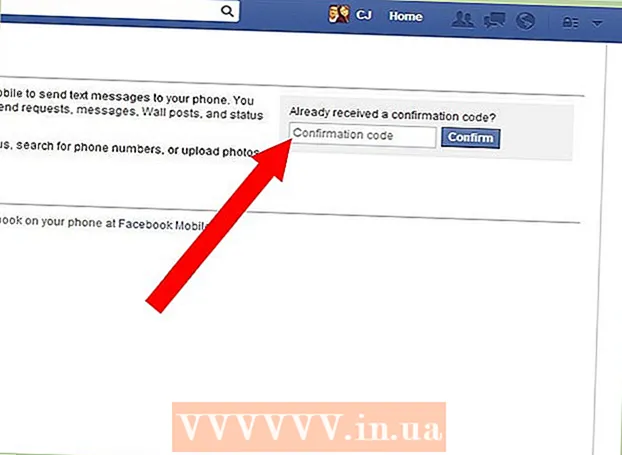Аутор:
Bobbie Johnson
Датум Стварања:
8 Април 2021
Ажурирати Датум:
25 Јуни 2024

Садржај
 2 Изаберите „Креирај“. Отвориће се листа опција.
2 Изаберите „Креирај“. Отвориће се листа опција.  3 Одаберите опцију која вам одговара. Постоје четири опције за снимање различитих делова екрана.
3 Одаберите опцију која вам одговара. Постоје четири опције за снимање различитих делова екрана. - Слободној форми... Ова опција вам омогућава да креирате и снимите било који облик на екрану.
- Правоугаоник... Ово ће вам омогућити да снимите правоугаону површину екрана.
- Прозор... Овај параметар вам омогућава да снимите један прозор.
- Цео екран... Ова опција вам омогућава да снимите цео екран.
 4 Изаберите област коју желите да снимите.
4 Изаберите област коју желите да снимите.- Ако сте изабрали Фрееформ, помоћу миша оцртајте подручје на екрану које желите да снимите.
- Ако сте изабрали правоугаоник, нацртајте правоугаоник на екрану.
- Ако сте изабрали прозор, само активирајте прозор који желите да снимите.
- Ако сте изабрали "Фулл Сцреен", онда сте већ снимили слику на екрану.
 5 Сачувајте слику. Кликните на икону дискете у горњем левом углу прозора Маказе да бисте сачували слику. Слика је аутоматски копирана у међуспремник Виндовс.
5 Сачувајте слику. Кликните на икону дискете у горњем левом углу прозора Маказе да бисте сачували слику. Слика је аутоматски копирана у међуспремник Виндовс. Метод 3 од 3: Снимак екрана на Мац ОС -у
- 1 Снимак екрана целог екрана. Да бисте снимили снимак екрана целог екрана, кликните Цомманд + Схифт + 3... На овај начин ћете направити снимак екрана целог екрана (чак ћете чути и звук камере) и аутоматски сачувати слику у датотеку на радној површини.
- 2 Снимак екрана било ког правоугаоног дела екрана. Притисните да бисте снимили било који правоугаони део екрана Цомманд + Схифт + 4... Показивач миша се претвара у алатку помоћу које можете изабрати било који део екрана. Само померите миш око жељене области екрана, а затим отпустите тастер да бисте снимили снимак екрана.
- 3 Сачувајте слику у међуспремник, а не у датотеку. Кликните на Контрола заједно са горе описаним пречицама на тастатури за чување слике у привремену меморију. Ово ће вам омогућити да копирате и залепите снимак екрана у било који документ или програм, попут уређивача слика.
Савјети
- Ако поново притиснете „Прнт Сцрн“ пре него што сачувате снимак екрана, претходни снимак екрана ће бити замењен новим.
- Ако копирате нешто у међуспремник, слика или текст који сте управо копирали ће заменити снимак екрана.
- Да бисте направили снимак екрана само тренутног прозора, притисните "Алт + Прт Сцрн".
- Одговарајући кључ не мора нужно имати слова "Прнт Сцрн". Може да садржи било коју скраћеницу фразе „Принт Сцреен“.
Шта ти треба
- рачунар
- Тастатура
- Слика на екрану.
Извори и везе
- ↑ хттп://ввв.аддинтоолс.цом/доцументс/отхерс/хов-то-таке-сцреен-схотс.хтмл
- ↑ хттп://ввв.аддинтоолс.цом/доцументс/отхерс/хов-то-таке-сцреен-схотс.хтмл
- ↑ хттп://виндовс.мицрософт.цом/ен-УС/виндовс-виста/Усе-Сниппинг-Тоол-то-цаптуре-сцреен-схотс
- ↑ хттп://ввв.ховстуффворкс.цом/мацс/хов-то-таке-сцреенсхотс-он-мац.хтм